Werbung
Bildschirmimmobilien sind besonders wichtig bei Jobs mit hohen Produktivitätsanforderungen. Vergiss endlos Registerkarten-ErweiterungenEs ist Zeit, neu zu definieren, wie Sie können Mehrere geöffnete Registerkarten anzeigen sofort auf Chrome, und schieben Sie sie nicht nur in den Hintergrund. Einige Online-Aufgaben wie Webdesign, Online-Recherche, Übersetzung, Social Media Management und kollaborative Telearbeit erfordern dies.
Wir haben unsere Leser kürzlich nach der Anzahl der geöffneten Registerkarten in ihrem Browser gefragt. Würden Sie es glauben - 20 war eine niedrige Zahl! Leistungsstarke Prozessoren können die einzelnen Prozesse jeder geöffneten Registerkarte problemlos verarbeiten, ohne den Computer zu verlangsamen. Bei der vernünftigen Verwendung geöffneter Registerkarten geht es jedoch nicht darum, wie viele Sie geöffnet haben. Es geht darum, wie viele Sie gleichzeitig anzeigen und Ihre Bildschirmfläche maximieren können. Mehrere Monitore und virtuelle Desktops sind für die Geek-Elite. Aber wenn wir auf Chrome sind, lassen Sie uns auf einige zurückgreifen
empfohlene Browsererweiterungen 8 beliebte Websites, die Sie mithilfe von Chrome-Erweiterungen reparieren könnenSogar die beliebtesten Websites der Welt haben ihre Belästigungen. Erfahren Sie, wie Sie sie mithilfe von Chrome-Erweiterungen entfernen können. Weiterlesen .Feature: Teilt den Bildschirm und organisiert geöffnete Registerkarten in benutzerdefinierten Layouts.
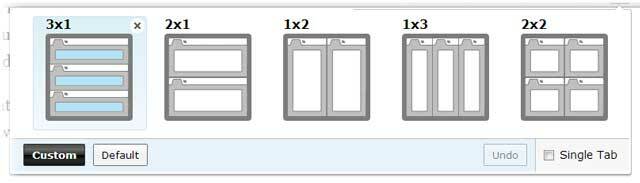
Mit der Chrome-Erweiterung können Sie eine Reihe von Layouts an Ihre geöffneten Registerkarten anpassen und diese mit einem Klick auf dem verfügbaren Bildschirmbereich anordnen. Tab Resize unterstützt benutzerdefinierte Layouts mit Ihrer eigenen Anzahl von Zeilen und Spalten. Die Erweiterung erspart Ihnen das manuelle Ziehen von Browserfenstern oder separaten Registerkarten und deren Zusammenstellung auf dem Bildschirm für nebeneinander liegende Vergleiche.
Bei der Größenänderung von Registerkarten werden die verfügbaren Registerkarten berücksichtigt. Wenn nicht genügend Registerkarten vorhanden sind, werden die verfügbaren Registerkarten angeordnet. Beachten Sie auch, dass die Erweiterung die ausgewählte Registerkarte und die Schwesterregisterkarten rechts davon entsprechend dem Layout auswählt. Achten Sie also auf die Registerkarte, die Sie auswählen, während Sie auf das Symbol klicken. Der „Einzelregisterkartenmodus“ wählt nur die aktuelle Registerkarte aus und ändert ihre Größe entsprechend dem Layout. Alle anderen Registerkarten rechts werden ignoriert.
Mit der Schaltfläche Rückgängig können Sie den Browser auf die letzte Layoutänderung zurücksetzen. Hier ist ein Video mit Tab Resize in Aktion ...
Feature: Teilt ein einzelnes Chrome-Browserfenster in zwei nebeneinander liegende Fenster auf.

Tab Scissors ist eine einfachere Version der oben genannten Erweiterung. Es gibt keine benutzerdefinierten Layouts, aber ein Klick auf das Symbol teilt einfach ein einzelnes Browserfenster gleichmäßig in zwei separate auf. Wenn Sie mehrere Registerkarten haben, bleiben alle Registerkarten auf der linken Seite der aktuell ausgewählten Registerkarte im linken Fenster, und der Rest wird im Fenster rechts organisiert.
Tab Scissors ist nicht so ordentlich wie Tab Resize. Die geteilten Fenster sind nicht zusammengeklebt, daher müssen Sie sie minimieren, maximieren und separat verschieben. Um alle getrennten Registerkarten in ein einziges Fenster zurückzubringen, müssen Sie sie wie gewohnt per Drag & Drop in ein Fenster ziehen oder eine andere Erweiterung wie verwenden Tab Kleber die Arbeit für Sie zu erledigen.
Feature: Klicken Sie auf einen beliebigen Link, um ihn im geteilten Fenster zu öffnen.

NiftySplit kann Chrome-Fenster teilen, aber es gibt einen kleinen Unterschied zu den beiden Erweiterungen, die bereits in dieser kurzen Liste aufgeführt sind. Die Chrome-Erweiterung kommt ins Spiel, wenn Sie auf einen Weblink klicken und ihn in einem separaten Browserfenster öffnen möchten. und auch Teilen Sie den Bildschirm, um die Fenster nebeneinander anzuzeigen. Mit NiftySplit wird jeder Link, den Sie auf das primäre Fenster klicken, im sekundären geteilten Fenster rechts geöffnet.
NiftySplit ist sehr nützlich, um die primäre Website immer im Blick zu behalten und die verknüpften Seiten in einem separaten Fenster rechts zu öffnen. Wenn Sie ein normaler Reddit-Benutzer (oder sogar ein MakeUseOf-Reader) sind, ist NiftySplit möglicherweise die Erweiterung, die Sie für die Navigation in diesem Bereich benötigen.
Passen Sie die Größe des geteilten Bildschirms in den Einstellungen an. Wie Sie teilweise im Screenshot sehen können, können Sie das Verhalten des primären und des sekundären Fensters ändern.
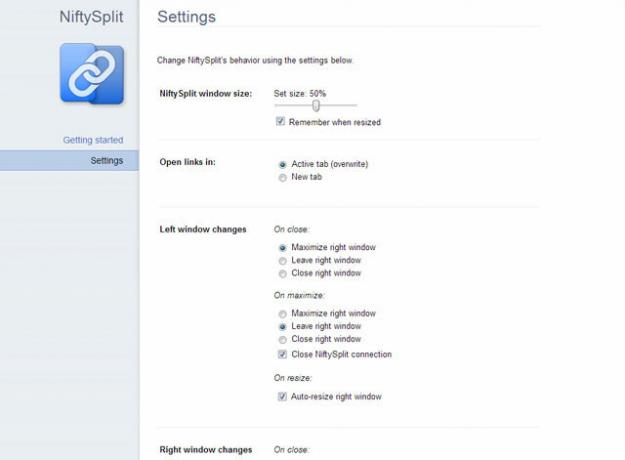
Geteilter Bildschirm
Feature: In einem Fenster können zwei URL-Adressen angezeigt werden.

Mit dieser Chrome-Erweiterung können Sie zwei URLs nebeneinander in einem geteilten Fenster öffnen. Es ist keine der hübscheren Erweiterungen, aber es macht seine Arbeit gut. Mit den Anpassungsoptionen können Sie zwei Standardwebseiten laden und in einem Layout von oben nach unten oder von links nach rechts anordnen. Stellen Sie außerdem den Prozentsatz der Bildschirmbreite ein, den die Bilder für Ihren Lesekomfort einnehmen sollen. Die Erweiterung enthält auch einen Notizblock zum Schreiben oder Einfügen von Text, während der geteilte Rahmen verwendet wird. Sie können den Editor auch so einstellen, dass er standardmäßig in einem der Frames geöffnet wird. Die Kombination aus Notizblock und Doppelfenster hat mich sofort als nützliches Recherchetool angesehen, insbesondere zum Ansehen von Lehrvideos. Erinnerst du dich an VideoNot.es?
Mehrere Registerkartenansichten und Produktivität
Tabs waren eine großartige Innovation beim Browsen und eine Steigerung der Produktivität durch das Durchsuchen einzelner Fenster. Paradoxerweise sind zu viele Registerkarten auch ein Produktivitätskiller. Das Springen von einer Registerkarte zur nächsten unterbricht den Lesefluss und es ist schwierig, wenn Sie zwei Dinge nebeneinander vergleichen möchten. Ich weiß, dass Sie einfach zwei (oder mehrere) Instanzen von Chrome öffnen und manuell mit Ihren Webseiten anordnen können. Alternativ können Sie ein Tool wie WinSplit verwenden, um Ihre Windows-Desktop-Immobilien zu verwalten. Aber wenn Sie diese vier Erweiterungen haben, um die Arbeit für Sie zu erledigen, warum sollten Sie sich dann all diese Mühe machen?
Sicherlich kann Chrome das Surfen auf geteiltem Bildschirm zu einer Standardfunktion machen. Bis dahin sind diese vier Chrome-Erweiterungen hervorragende Ersatzfunktionen, mit denen Sie problemlos mehrere Registerkarten anzeigen können. Sie sind es auch praktische Erweiterungen in Opera. Meine Frage an Sie - sehen Sie die Vorteile mehrerer Ansichten? Wofür verwenden Sie normalerweise mehrere Browseransichten? Kennen Sie eine andere Erweiterung, die ich möglicherweise verpasst habe?
Wie wäre es, wenn Sie Ihre Registerkarten unter Kontrolle haben? Holen Sie mehr aus Ihren Lesezeichen heraus So fügen Sie Lesezeichen in Chrome und Firefox Notizen hinzuBrowser-Lesezeichen benötigen Notizen, um sie verwalten zu können. So können Sie Ihren Lesezeichen in Chrome und Firefox Notizen hinzufügen. Weiterlesen ?
Saikat Basu ist der stellvertretende Redakteur für Internet, Windows und Produktivität. Nachdem er den Schmutz eines MBA und eine zehnjährige Marketingkarriere beseitigt hat, hilft er nun leidenschaftlich anderen, ihre Fähigkeiten zum Geschichtenerzählen zu verbessern. Er hält Ausschau nach dem fehlenden Oxford-Komma und hasst schlechte Screenshots. Aber Ideen für Fotografie, Photoshop und Produktivität beruhigen seine Seele.